Kako centrirati radni list vodoravno i vertikalno u Excelu 2010
Ažurirano: 23. prosinca 2018
Microsoft Excel 2010 prema zadanom će ispisati vašu proračunsku tablicu na temelju njezinog polaganja u proračunskoj tablici. Budući da većina ljudi kreira izradu proračunskih tablica iz ćelije A1, to znači da većina dokumenata Excel 2010 ispisuje iz gornjeg lijevog kuta stranice. To možete promijeniti, prilagodbom nekoliko postavki stranice za svoj dokument. Na primjer, ako želite ispisati radni list vodoravno i okomito u programu Excel 2010 tijekom ispisa dokumenta, moguće je konfigurirati list tako da se dogodi željeni izgled ispisa.
Kratki sažetak - Kako usmjeriti radni list u Excelu 2010
- Kliknite karticu Izgled stranice .
- Odaberite gumb Margins .
- Odaberite opciju Prilagođene marže .
- Kliknite okvir lijevo ili Vodoravno i / ili okomito .
Za dodatne informacije i slike, prijeđite na odjeljak u nastavku.
Ispišite proračunsku tablicu Excel 2010 u sredini stranice
Ako ste pokušali postići ovaj učinak samostalno, vjerojatno ste istražili mnoge mogućnosti u izborniku Ispis u programu Excel 2010. Iako možete postići većinu potrebnih postavki ispisa iz tog izbornika, poput ispisa proračunske tablice s dvije stranice na Na jednoj se stranici ova posebna opcija nalazi na drugom izborniku.
Korak 1: Započnite otvaranjem Excel proračunske tablice u Excelu 2010.
2. korak: Kliknite karticu Izgled stranice na vrhu prozora.

Korak 3: Kliknite padajući izbornik Margine u odjeljku Postavljanje stranice vrpce na vrhu prozora, a zatim kliknite Prilagođene margine na dnu padajućeg izbornika.
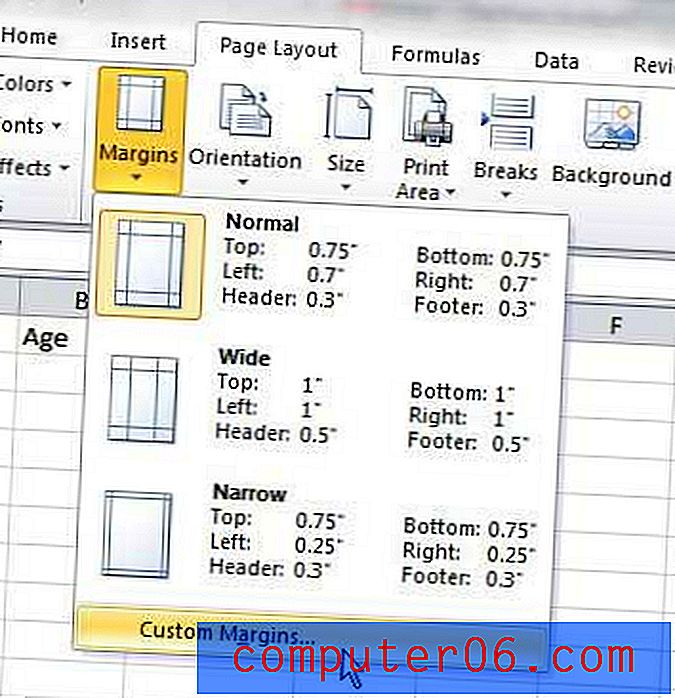
Korak 4: Potvrdite okvire u donjem lijevom kutu prozora, u centru Središnja stranica, lijevo od vodoravnog i okomitog .
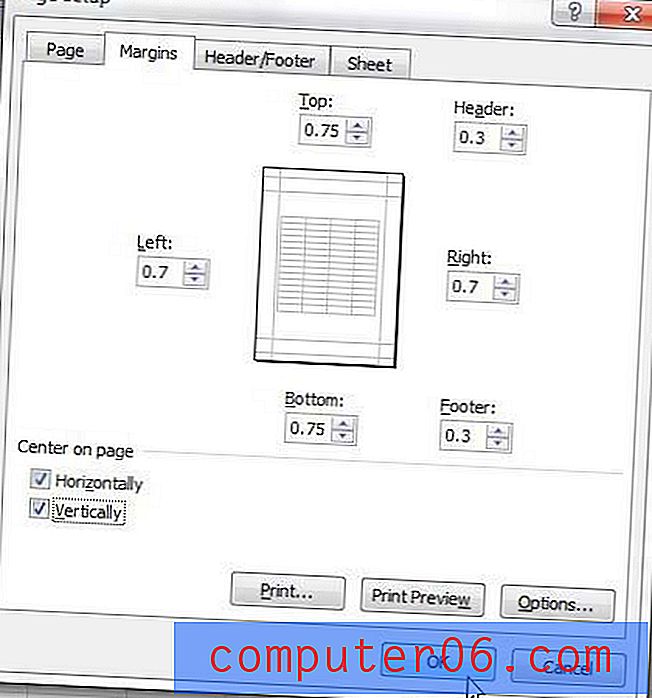
Korak 5: Kliknite gumb U redu .
Zatim možete vidjeti kako će izgledati vaša ispisana proračunska tablica u Excelu na stranici klikom na karticu Datoteka u gornjem lijevom kutu prozora, a zatim na opciju Ispis . Na primjer, mali uzorak skupa podataka koji sam stvorio izgleda ovako u centru -
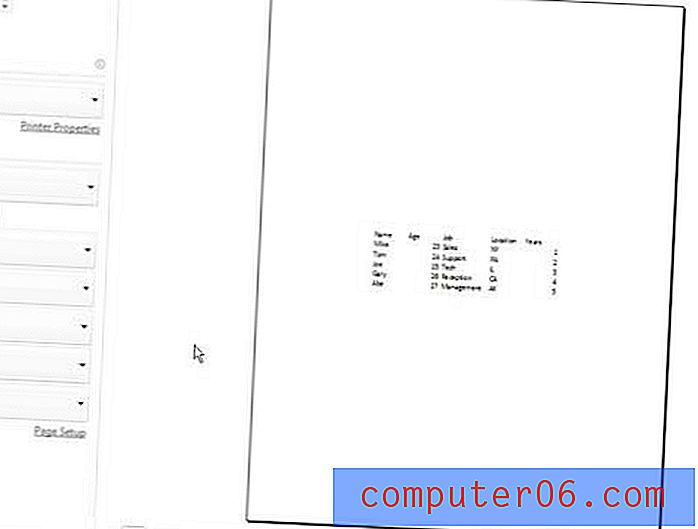
Također možete pristupiti izborniku Ispis pritiskom na Ctrl + P na tipkovnici u bilo kojem trenutku. Možete i malo prilagoditi svoje margine ako trebate prilagoditi izgled vaših usredotočenih podataka.
Alternativna metoda za centriranje radnog lista u Excelu
Gornji koraci omogućuju vam da ispisanu proračunsku tablicu centrirate vodoravno i okomito kroz izbornik Margins, ali tom izborniku možete pristupiti i na drugi način.
Korak 1: Kliknite karticu Izgled stranice .
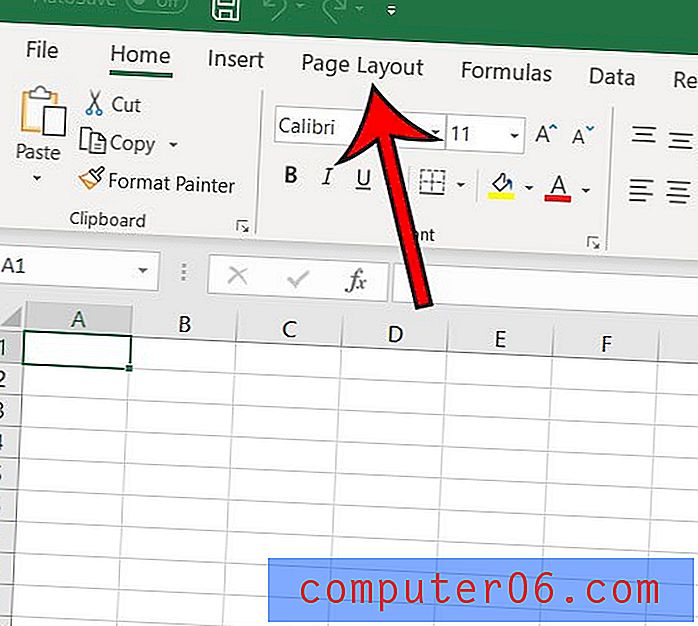
Korak 2: Kliknite mali gumb za postavljanje stranice u donjem desnom kutu odjeljka Postavljanje stranice vrpce.
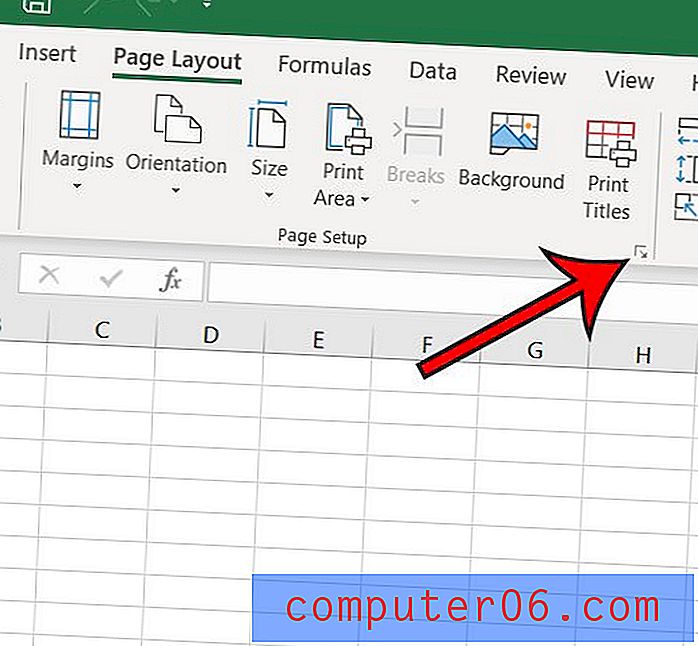
Korak 3: Odaberite karticu Margins na vrhu prozora.
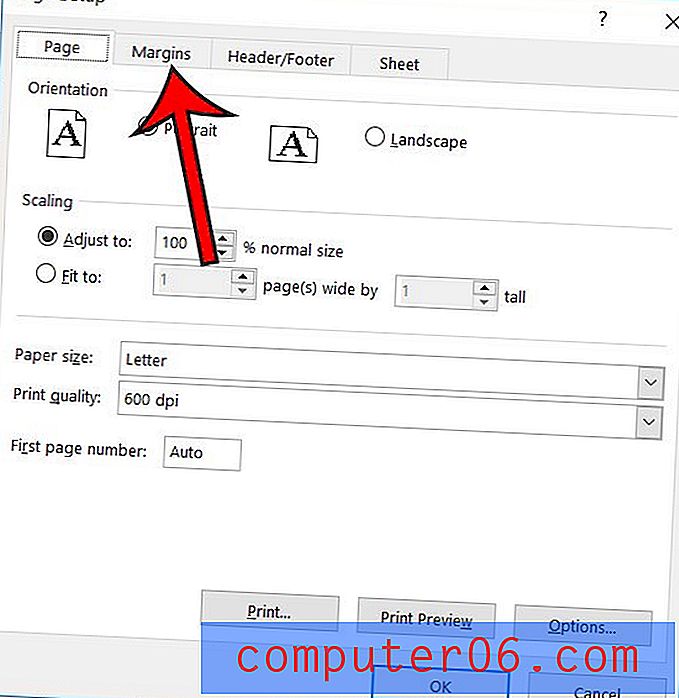
Korak 4: Potvrdite okvir s lijeve strane vodoravno ili okomito na temelju potreba vašeg centriranja.
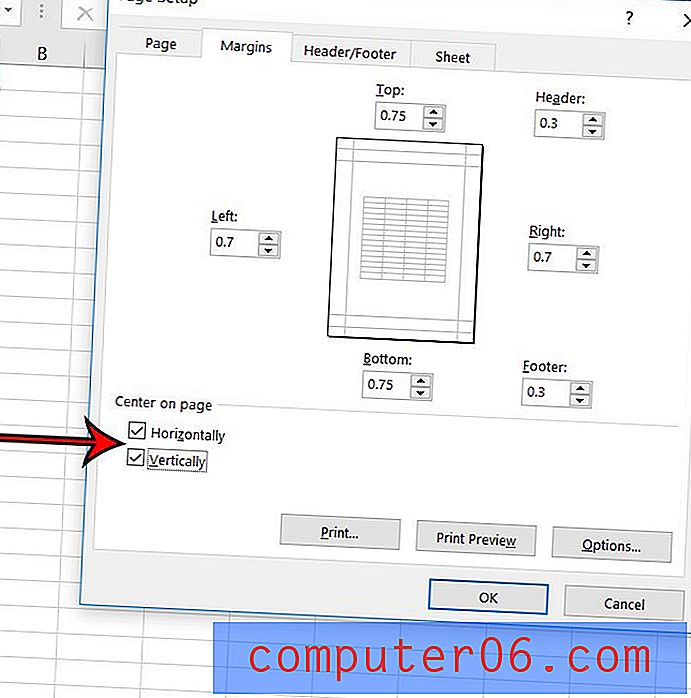
Gore opisane metode samo su jedan od mnogih načina na koje možete poboljšati način ispisa proračunske tablice. Ovaj vodič vodi vas kroz neke dodatne mogućnosti koje mogu olakšati ispis u Excelu.



